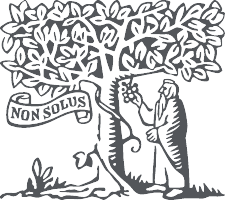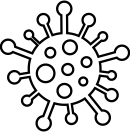Programa de cálculo de beneficio de un pedido
Este programa tiene como finalidad analizar la rentabilidad de un pedido a partir del precio de venta a la farmacia y de las bonificaciones aplicadas. Además, calcula el número total de unidades compradas y el importe de la factura. No sirve para un transfer, tema que contemplaremos en la próxima ficha.
Primera fase
Utilizando, como es norma en esta sección, el programa Excel, abriremos una hoja en blanco. En la primera fila escribiremos los siguientes títulos en cada una de las celdas:
* CÓDIGO PRODUCTO.
* PVP.
* PVF.
* IVA.
* PVF+IVA.
* MARGEN.
* U. SERVIDAS.
* U. FACTURADAS.
* MARGEN LÍNEA.
* COSTE UNITARIO (i.i.).
Con ello habremos ocupado las celdas A1 a J1.
En la segunda fila introduciremos fórmulas en las columnas E, F, I, J, K y L:
* En la celda 2E escribiremos: =C2+ (C2*0,01*D2).
* En la celda 2F escribiremos: =(B2-E2)/B2.
* En la celda 2I escribiremos: =((G2*B2)-(H2*E2))/ (G2*B2).
* En la celda 2J escribiremos: =M2/G2.
* En la celda 2K escribiremos: =B2*G2.
* En la celda 2L escribiremos: =E2*H2.
A continuación marcaremos estas celdas como de no escritura. Para ello procederemos como en la ficha anterior, es decir, señalaremos las celdas 2E, 2F, 2I y 2J manteniendo apretada la tecla Alt Gr y, apretando el botón derecho del ratón, escogeremos la opción «Formato de celdas»; a continuación presionaremos sobre la pestaña «Tramas» y seleccionaremos un color como sombreado de celdas (en nuestro caso, naranja). En este mismo menú, escogiendo la opción «Número» formatearemos las celdas del siguiente modo:
* Celda 2A: formato «texto».
* Celdas 2B, 2C, 2E y 2J: formato «número» con dos decimales.
* Celdas 2F y 2I: formato «porcentaje» con dos decimales.
* Celdas 2G y 2H: formato «número» sin decimales.
Las columnas K y L son simplemente de cálculos intermedios y las vamos a ocultar. Para ello señalaremos la cabecera de esas columnas (fig. 1). En la barra de herramientas desplegaremos «Formato», seleccionando «Columnas» y «Ocultar».
Figura 1
Para finalizar esta primera fase haremos una previsión de líneas de pedido. Para ello utilizaremos la función «Copiar» las celdas A a J de la segunda fila y las pegaremos en tantas filas como líneas de pedido preveamos (en nuestro ejemplo serán 10). El resultado sería una imagen como la de la figura 2.
Figura 2
Segunda fase
En ella diseñaremos el programa para que nos dé los totales del pedido.
Escribiremos el texto que se indica en las siguientes celdas:
* Celda 1M: PVP TOTAL.
* Celda 2M: PVF TOTAL.
* Celda 3M: BENEFICIO TOTAL.
* Celda 4M: MARGEN TOTAL.
* Celda 6M: TOTAL U. SERV.
* Celda 7M: TOTAL U. FACT.
Las fórmulas de cálculo y su formato se escribirán en las siguientes celdas:
* Celda 1N: =SUMA(K2:K11) Formato: «Número» con dos decimales.
* Celda 2N: =SUMA(L2:L11) Formato: «Número» con dos decimales.
* Celda 3N: =N1-N2 Formato: «Número» con dos decimales.
* Celda 4N: =(N1-N2)/N1 Formato «Porcentaje» con dos decimales.
* Celda 6N: =SUMA(G2:G11) Formato: «Número» sin decimales.
* Celda 7N: =SUMA(H2:H11) Formato: «Número» sin decimales.
Cabe hacer notar que el número 11 viene determinado por el ejemplo (10 + línea de títulos). Si queremos utilizar más líneas, este parámetro siempre tendrá que ser superior al de las líneas usadas.
El aspecto de la hoja resultante se muestra en la figura 3.
Figura 3
Utilización de la hoja creada
En la columna «Código Producto» escribiremos el código nacional o interno del producto para identificarlo posteriormente. En PVP y PVF colocaremos el precio de venta y el precio de compra del producto. La columna IVA funciona introduciendo el tipo aplicable más el recargo de equivalencia, si se está sujeto a este régimen, es decir, 4,5 (4+0,5), 8 (7+1) o 20 (16+4). En la columna F obtendremos el margen de beneficio sin tener en cuenta posibles bonificaciones.
En «U. SERVIDAS» escribiremos las unidades que nos son entregadas, mientras que en «U. FACTURADAS» anotaremos las que nos son facturadas. Así, en el caso de un producto bonificado con 10+2 introduciríamos 12 en las unidades servidas y 10 en las unidades facturadas. En la columna «H» nos aparecerá el porcentaje de beneficio real después de bonificaciones.
Como una imagen vale más que mil palabras, aconsejamos observar el aspecto de los datos introducidos y de los resultados obtenidos en un hipotético pedido de dos líneas bonificadas en la figura 4.
Figura 4
Práctico
* Recordar que solamente podemos escribir en las celdas que están en blanco. Las celdas coloreadas contienen fórmulas que se eliminan al escribir sobre ellas. Si por error escribiésemos en ellas, se recomienda utilizar el botón deshacer.
* Siempre escribiremos el importe del IVA más el recargo de equivalencia cuando utilicemos la hoja en farmacias sometidas a ese régimen; es decir, los valores del IVA a introducir serán 4, 5, 8 o 20, según el tipo de producto. En caso contrario, introduciríamos los valores correspondientes: 4, 7 o 16.
* Podemos imprimir o guardar la hoja para poderla consultar en un momento posterior, y saber cuánto nos costó un producto y si nos conviene un cambio en la política de precios o negociar las condiciones de un nuevo pedido al mismo proveedor.